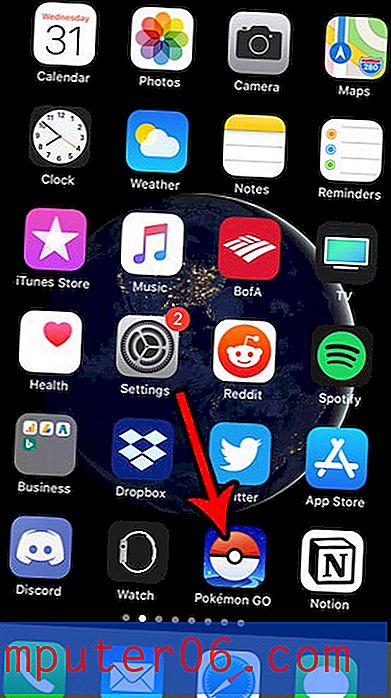Kako prikazati formule u Excelu 2013
Učenje kako prikazati formule u Excelu 2013 koristan je način da odredite zašto možda ne želite izračunati željeni rezultat u jednoj od svojih ćelija. Kada prikazujete formule u ćelijama umjesto vrijednosti, Excel će također istaknuti ćelije koje su dio izračuna te formule, omogućujući vam da vidite što ide u određivanje vrijednosti vaše stanice.
U nastavku ćete pronaći korake potrebne za prikaz formula u ćelijama umjesto njihovih vrijednosti, a prikazat će vam i kako to učiniti s samo nekoliko kratkih koraka. To je nešto što možete uključiti ili isključiti u nekoliko sekundi, što je korisno kada imate poteškoće u proračunskoj tablici.
Pogledajte formule umjesto vrijednosti u Excelu 2013
U nastavku su navedeni koraci za podešavanje postavki na vašem radnom listu u Excelu tako da je formula vidljiva unutar ćelije umjesto vrijednosti formule. Možete jednostavno ponovo slijediti ove korake da biste ga prebacili na vrijednost umjesto da prikazuje.
Formule možete pregledati i tako da odaberete ćeliju koja sadrži formulu, a zatim pogledate traku formule iznad proračunske tablice, kao na slici ispod.

Korak 1: Otvorite proračunsku tablicu koja sadrži formule koje želite pokazati.
2. korak: Kliknite karticu Formule na vrhu prozora.
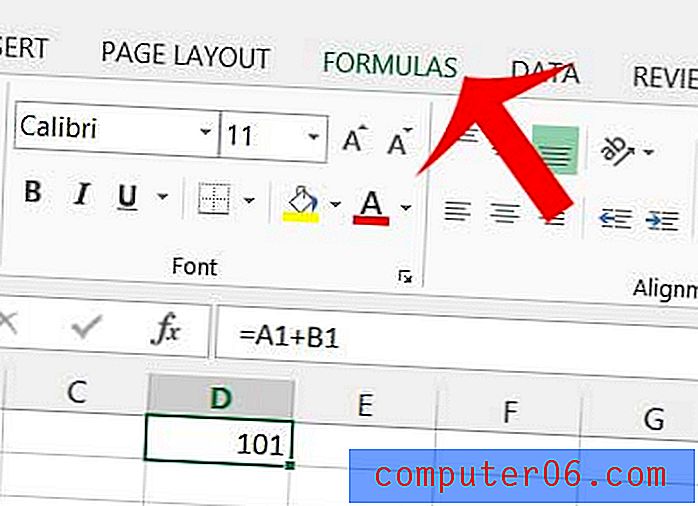
Korak 3: Kliknite gumb Prikaži formule u odjeljku Revizija formule vrpce na vrhu prozora.
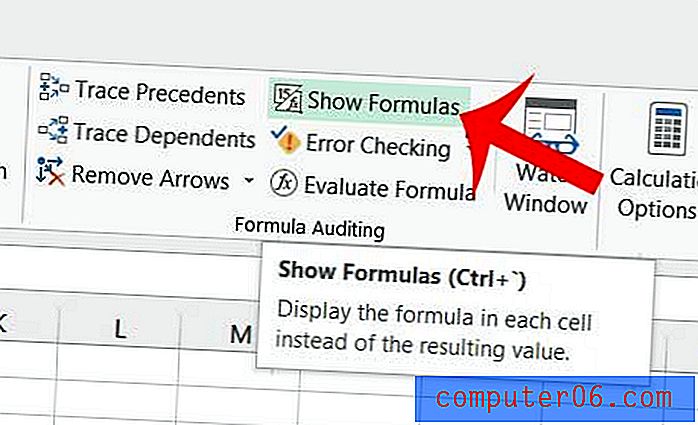
Imate li problema s formulom u Excelu 2013? Ovaj jednostavni vodič za formule može vam pomoći da shvatite gdje možda idete krivo.